钉钉云课堂怎么设置权限 设置权限方法教学
发布时间:2020-06-26 12:46:38来源:pi7手游网作者:匿名
在使用钉钉云课堂的过程中,主管理员可以对相应用户的权限进行分配,设置成功后,该用户就能获取更多的权限了。那么钉钉云课堂怎么设置权限呢?下面小编就来为大家介绍一下。

钉钉云课堂怎么设置权限?
1、打开钉钉,点击左下方的“工作”。
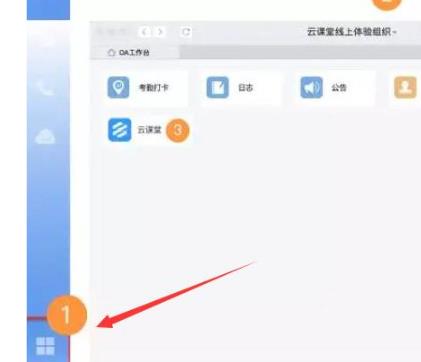
2、点击右上角的“管理中心”,进入管理后台。
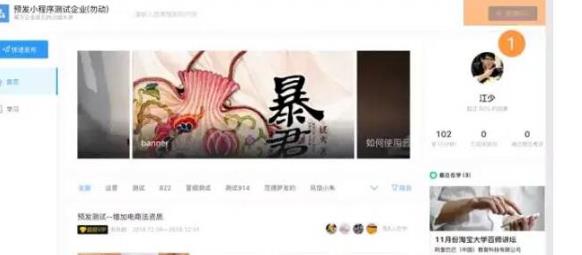
3、点击左侧任务栏的“权限管理”,再点击“新建角色”。
4、填写名称以及相应的权限选项,点击“保存”即可。
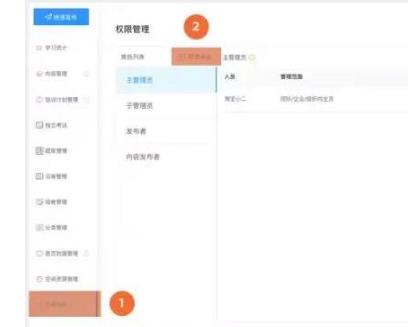
钉钉云课堂相关推荐:
以上就是小编带来的钉钉云课堂怎么设置权限?钉钉云课堂权限设置方法介绍了,更多相关资讯教程,请关注佩琪手游网。
注:文中插图与内容无关,图片来自网络,如有侵权联系删除。
上一篇:支付宝小荷包背景图怎么换
下一篇:微博绿洲更新提醒怎么删除
- 热门教程
- 最新教程
-
01

哔哩哔哩怎么移除粉丝-移除粉丝教程 2024-10-29
-
02

大牛影库存集:网友热议其影片质量与多样性,影迷们纷纷表示赞赏与期待 2024-10-24
-
03

华为Mate70芯片供应商及其在市场中的表现:用户评价和见解全面解读 2024-10-21
-
04

微信灵活就业医保缴费怎么交 2024-10-10
-
05

菜鸟裹裹怎么设置收货偏好 2024-09-29
-
06

支付宝青少年账号怎么注册 2024-09-09
-
07

支小宝怎么注销账号 2024-09-06
-
08

支小宝里面的钱怎么转出来 2024-09-06
-
09

网易云音乐怎么关闭播客功能 2024-08-19
-
010

支付宝小荷包背景图怎么换 2024-08-09








































